- Autor Abigail Brown [email protected].
- Public 2023-12-17 06:42.
- Naposledy změněno 2025-01-24 12:05.
Co je dobré vědět
- Zadejte do listu údaje o akciích, včetně data, zobchodovaného objemu, vysoké ceny, nízké ceny a závěrečné ceny.
- Vyberte data, vyberte Vložit > Doporučené grafy > Všechny grafy 643345 Stock > Volume-High-Low-Close > OK.
- Chcete-li upravit styl grafu, vyberte graf, přejděte na Design, vyberte prvky grafu, změňte styl grafu a další možnosti vzhledu a graf uložte.
Tento článek vysvětluje, jak sledovat akcie pomocí Excelu pomocí grafu vysoké-nízké-blízké. Pokyny platí pro Excel 2019, 2016, 2013, 2010, Excel 2019 pro Mac, Excel 2016 pro Mac, Excel pro Mac 2011 a Excel pro Microsoft 365.
Zadávání a výběr dat grafu
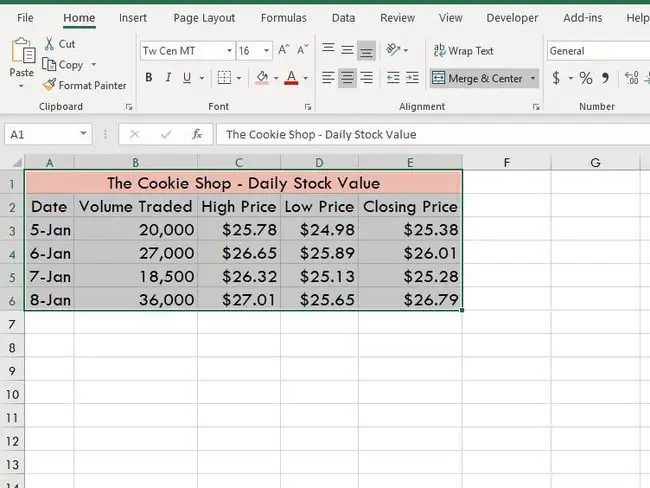
Prvním krokem při vytváření grafu akciového trhu High-Low-Close je zadání dat do listu. Zadejte data do buněk A1 až E6, jak je znázorněno na obrázku.
- Sloupec A je označen jako "Datum."
- Sloupec B má nadpis „Obchodovaný objem.“
- Sloupce C, D a E jsou označeny jako „Vysoká cena“, „Nízká cena“a „Konečná cena“.
Při zadávání údajů mějte na paměti tato pravidla:
- Pokud je to možné, zadejte svá data do sloupců, jak je znázorněno na obrázku.
- Rozložte svůj list s názvem každé datové řady v horní části sloupce a daty v buňkách níže.
- Nenechávejte při zadávání dat prázdné řádky ani sloupce, protože by v grafu vytvořily prázdné oblasti.
Tento tutoriál neobsahuje kroky pro formátování listu, jak je znázorněno na obrázku. Informace o možnostech formátování listu jsou k dispozici v základním kurzu formátování Excel.
Dále musíte zvýraznit blok buněk od A1 do D6.
V Excelu 2013 a novějších, pokud jsou vaše data v souvislých buňkách, jako v tomto příkladu, můžete kliknout na libovolnou buňku v rozsahu a všechna vaše data budou zahrnuta do grafu.
Jinak existují dvě možnosti výběru dat grafu: pomocí myši nebo klávesnice.
Pomocí myši
- Klikněte myší na buňku A1.
- Klikněte levým tlačítkem myši a tažením myši zvýrazněte všechny buňky na D6.
Pomocí klávesnice
- Klikněte do levého horního rohu dat grafu.
- Podržte klávesu Shift na klávesnici.
- Pomocí kláves se šipkami na klávesnici vyberte data, která mají být zahrnuta do akciového grafu.
Nezapomeňte vybrat názvy sloupců a řádků, které chcete do grafu zahrnout.
Vytvoření grafu akciového trhu
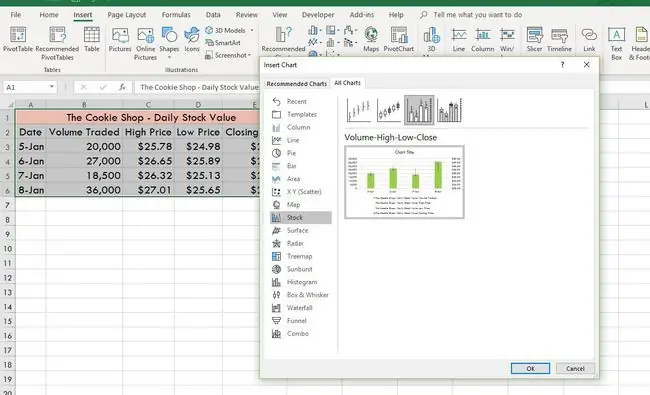
Po výběru dat postupujte podle níže uvedených kroků a vygenerujte graf akciového trhu Volume-High-Low-Close. Graf bude vytvořen a umístěn na váš pracovní list.
- Klikněte na kartu Vložit na pásu karet.
- Klikněte na Doporučené grafy.
- Přejděte na kartu Všechny grafy.
- V seznamu typů grafů vyberte Na skladě.
- Klikněte na Hlasitost-Vysoká-Nízká-Zavřít.
- Klikněte na OK.
Upravte a naformátujte akciový graf
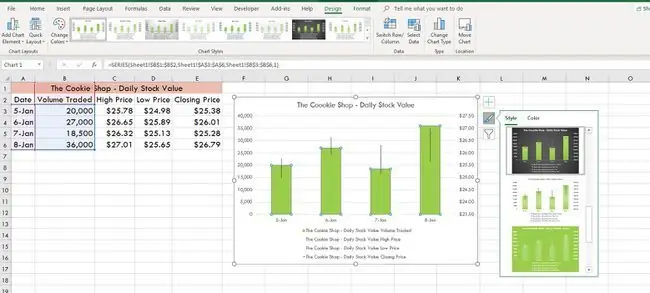
Naformátujte graf tak, jak chcete, aby vypadal.
- Kliknutím na graf aktivujte kartu Nástroje grafu na pásu karet.
- Klikněte na kartu Design.
- Vyberte prvek grafu, který chcete formátovat.
- Vyberte jiný styl grafu nebo vyberte jiné možnosti návrhu, jako je barva výplně, stín a 3D formátování.
- Uložte změny do grafu.






